苹果手机按键失灵后怎么打开设置 苹果手机按键失灵怎么办
日期: 来源:贝斯特安卓网
苹果手机按键失灵后怎么打开设置,当我们使用苹果手机时,偶尔会遇到按键失灵的情况,这种问题可能让我们感到困扰,因为按键是我们操作手机的主要方式之一。不必担心苹果手机提供了其他方法来打开设置,以便我们可以解决按键失灵的问题。在本文中我们将探讨一些解决按键失灵问题的方法,让我们能够继续正常地使用我们的苹果手机。
苹果手机按键失灵怎么办
步骤如下:
1.找到苹果手机桌面的“设置”app图标,单击进入;
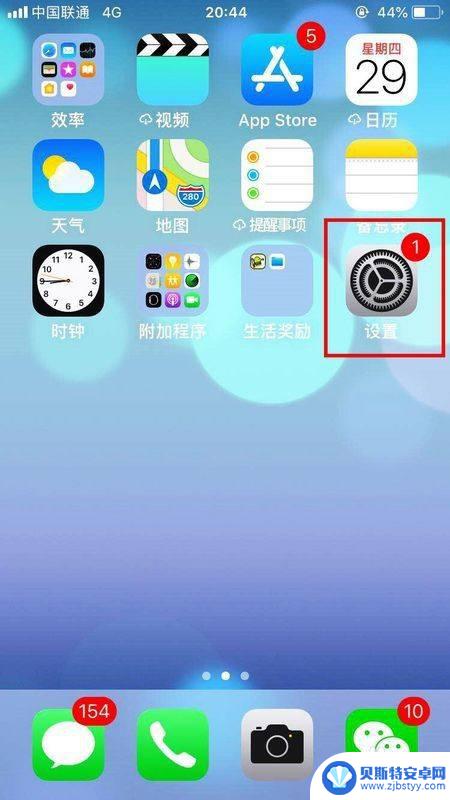
2.找到设置选项下的第四栏“通用”选项,点击进入;
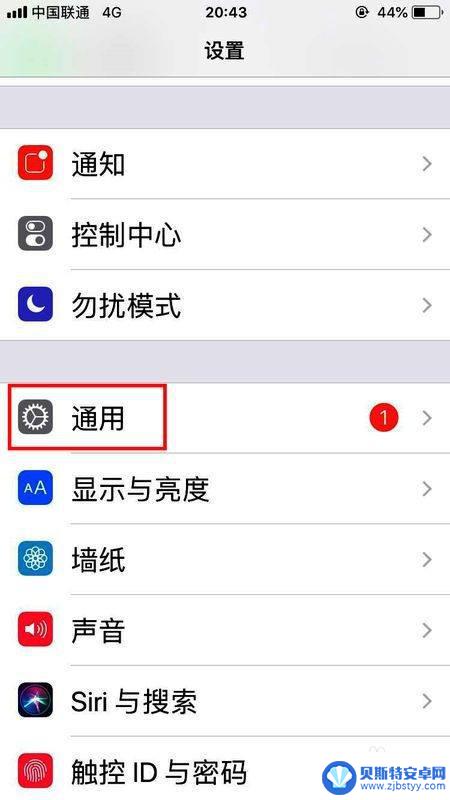
3.找到页面下方的“辅助功能”选项,点击进入;
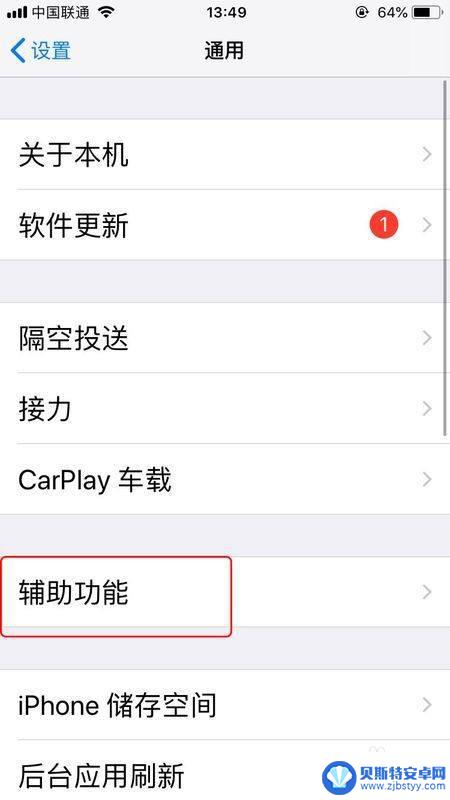
4.找到下图标记的“辅助触控”选项,点击进入;
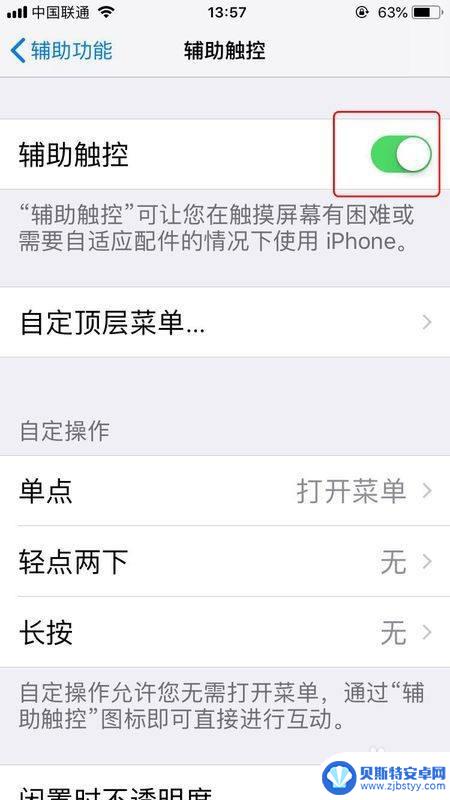
5.开启辅助触控右边的按钮,显示为绿色表示已打开,如下图红框所示;
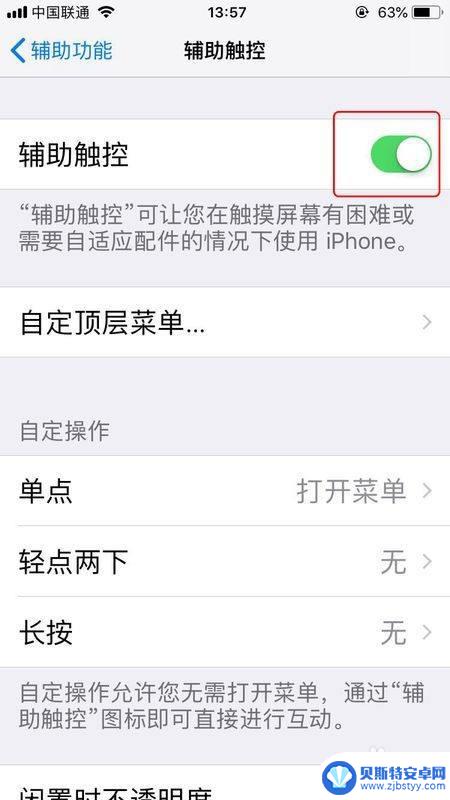
6.以上步骤操作完后,手机屏幕会出现如图所示的小方块。这个小方块上面有6个功能图标,最下方主屏幕图标,它的替代功能就是苹果手机的按键,如下图红框所示。
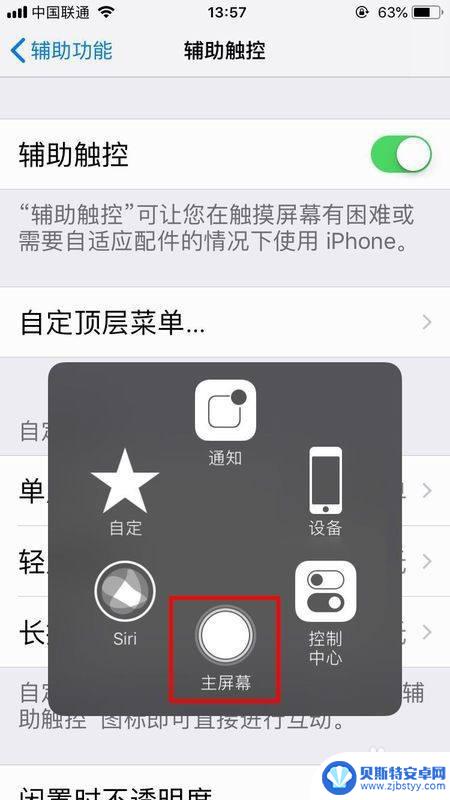
7.具体步骤总结如下:
1、找到苹果手机桌面的“设置”app图标,单击进入;
2、找到设置选项下的第四栏“通用”选项,点击进入;
3、找到页面下方的“辅助功能”选项,点击进入;
4、找到下图标记的“辅助触控”选项,点击进入;
5、开启辅助触控右边的按钮,显示为绿色表示已打开,如下图红框所示;
6、以上步骤操作完后,手机屏幕会出现如图所示的小方块。这个小方块上面有6个功能图标,最下方主屏幕图标,它的替代功能就是苹果手机的按键,如下图红框所示。
以上就是苹果手机按键失灵后如何打开设置的全部内容,需要的用户可以根据小编提供的步骤进行操作,希望这些步骤能对你有所帮助。












